Çok uzun zaman önce, bulanık telefon kamera fotoğrafları herkesin umut edebileceği en iyi şeydi. Bugün herkes, özel bir dijital kamerayla çekilenlerin kalitesine rakip olacak kristal netliğinde çekimler bekliyor.
Telefonunuzun aniden ürettiği bulanık resimler karşısında başınızı kaşıyor olabilirsiniz veya kedinizin sosyal medya için komik bir şey yaparken fotoğrafını çekmeden önce vizörde odaklamayı tam olarak sağlayamıyorsunuz. Sorunu çözmek için bu sorun giderme ipuçlarından birkaçını deneyin.
1. Kamera Lensinizi Temizleyin
Telefondaki bulanık fotoğrafların en belirgin suçlusu kirli kamera merceğidir. Lense bulaşan kir, doğrudan bulanıklığa veya bozulmaya neden olmakla kalmaz, aynı zamanda telefonunuzun otomatik odaklama özelliğini de etkileyebilir.
Lenslerinizi silmek için kamera mercekleri veya gözlükler için temiz bir mikrofiber bez kullanın. Telefonunuzun dış kamera merceği camı belirli kimyasallara zayıf tepki veren bir kaplamaya sahip olabileceğinden merceğin veya bezin üzerine herhangi bir temizlik maddesi püskürtmeyin.

Suya dayanıklı bir telefonunuz varsa, küçük kum parçacıkları gibi mineral kalıntılarını gidermek için dış kamera merceği camını az miktarda temiz tatlı suyla hafifçe durulamak isteyebilirsiniz. Modern dış kamera merceği camı safir gibi sert malzemelerden yapılmış olsa da kumaşınızla cam arasında sıkışan sert mineraller yine de onu çizebilir.
2. Doğru Modu Kullanın
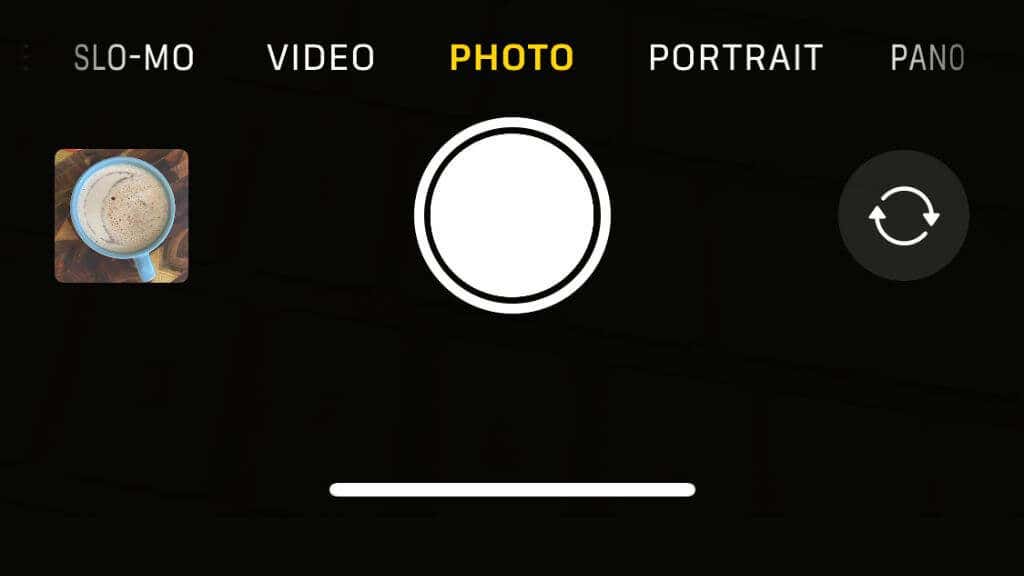
Kamera uygulamanızın muhtemelen birçok farklı çekim modu vardır. Yanlışlıkla Portre veya Makro Modu gibi özel bir modu etkinleştirdiyseniz normal bir çekimde nesnenizi odağa almanız mümkün olmayabilir. Alternatif olarak, nesneniz kameraya odaklanamayacak kadar yakın olduğunda makro modu gibi bu modlardan birini açmanız gerekebilir.
3. Koruyucu Filmi veya Ekran Koruyucuyu Çıkarın
Kulağa biraz saçma gelebilecek bir şeyle başlayalım, ancak uygulamanızın vizöründe biraz bulanık bir görüntü görüyorsanız ekranınızda görüntüyü bozan bir şey olabilir.
Kutudan yeni bir telefon çıkardıysanız koruyucu filmi ekranda bırakmadığınızdan emin olun. Bazı telefonlarda (Samsung Galaxy S21 Ultra gibi) fabrikada uygulanmış bir ekran koruyucu bulunduğundan ve hasar görmediği sürece çıkarılmaması gerektiğinden, hızlı başlangıç kılavuzunu dikkatlice okuyun..

Bazı ekran koruyucular ekranınızın netliğini olumsuz etkileyerek her şeyin bulanık görünmesine neden olur. Kamera dışı bir uygulamayı açıp metin gibi ekran öğelerini inceleyerek bunu kolayca kontrol edebilirsiniz. Ekrandaki her şey biraz yumuşak görünüyorsa ekran koruyucuyu çıkarmayı veya daha iyi netlik derecesine sahip bir ekran koruyucuyla değiştirmeyi düşünün.
4. Ekranınızı Temizleyin

Ekranınızda görüntüyü bulanıklaştıran yağ tabakasını ortadan kaldırmak için telefonu temiz bir mikrofiber bezle iyice silin.
5. Lenste Yoğuşma Olup Olmadığını Kontrol Edin
Telefonunuzun suya veya yüksek neme maruz kalması lens ile dış kamera camı arasında yoğuşmaya neden olabilir. Kamera, sıvı girişine karşı yalıtılmış olsa da, kamera düzeneğinin içindeki basıncı dış atmosferle eşitlemek için yine de havanın geçmesine ihtiyaç duyar. Bu nedenle, telefonu rahat nemden ziyade Amazon ormanlarına yakın koşullarda kullanıyorsanız sıvı camın iç kısmında yoğunlaşabilir.

Kameranın içinde yoğunlaşma görürseniz yapabileceğiniz tek şey buharlaşmasını beklemektir. Bu işlemi hızlandırmak için telefonu oda sıcaklığında ve normal nemde tutun. Sorun ortadan kalkmıyorsa veya tekrar ortaya çıkıyorsa telefonunuz sudan zarar görmüş olabilir ve durumu bir uzmana değerlendirmeniz gerekir.
6. Telefon Kılıfınızı Çıkarın
Çoğu telefon kılıfında, telefonunuzdaki kameralar için bol miktarda kesik bulunur, ancak bazı modellerde, özellikle telefonunuzda en geniş açılı kamerayı kullandığınızda, çok fazla örtüşme olabilir. Odaklanma mesafesini ölçmek için özel sensörler kullanan telefonlarda kılıf, herhangi bir merceğin bir kısmını engellemese bile sensörü kısmen gizleyebilir.

Bu pek olası olmasa da, sorunun sizin durumunuzdan kaynaklandığından şüpheleniyorsanız, olasılığı ortadan kaldırmak için hemen onu çıkarıp birkaç test fotoğrafı çekmek iyi bir fikirdir.
7. Odaklanmak İçin Dokunun
Bazen telefonunuzdaki otomatik odaklama özelliği bazı şeyleri yanlış yapabilir. Çoğu durumda, kamera uygulamasının vizöründe odaklanmak istediğiniz nesneye dokunarak bu durumu düzeltebilirsiniz.

iPhone kamera uygulamasında, odağı değiştirmek için çerçevenin herhangi bir yerine dokunabilirsiniz, ancak Android telefon kamera uygulamaları standart olmadığından, tam odak ayarlama yöntemi bir telefon markasından diğerine farklılık gösterebilir. Odaklanmak için dokunmak Android telefonunuzda çalışmıyor gibi görünüyorsa talimatlar için kamera uygulamasının yardım dosyasına bakın..
8. Farklı Bir Kameraya Geçin
Modern akıllı telefonların çoğu birden fazla bağımsız kamerayla donatılmıştır. Görüntünüz bulanıksa daha uygun odak uzaklığına sahip bir kameraya geçmeyi deneyin. Çekmek istediğiniz çekim için doğru kamerada olsanız bile, bazen farklı bir kameraya geçip ardından geri dönmek, sorunlara neden olan geçici aksaklığı sıfırlayabilir. Ana kamera, daha yüksek megapiksel sayısına sahip görüntü sensörü sayesinde genellikle en iyi netliğe sahip olan kameradır.
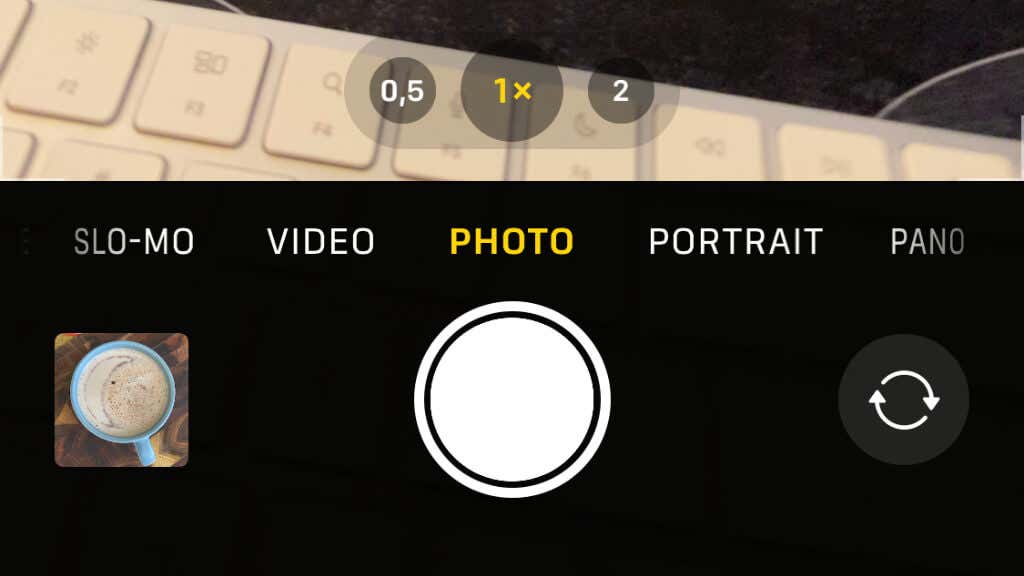
Arka kameralarınızın tümü bulanıksa veya bunlar arasında geçiş yapmak sorunu çözmüyorsa, selfie kamerasına geçip ardından arka kameralara geçmeyi de deneyebilirsiniz. Bazı kullanıcıların bunun kendilerine yardımcı olduğunu bildirdiğini gördük.
9. Manuel Modu Kullan
Varsayılan olarak kamera uygulamanız çoğunlukla otomatiktir. Sizin için en iyi odak ve pozlama ayarlarını seçmeye çalışır; böylece, otomatik odaklama özelliğinin düzgün şekilde işleyemediği bir nesnenin fotoğrafını çekiyorsanız yalnızca çerçeveleme ve çekimin zamanlaması konusunda endişelenmenize gerek kalır.
Bazı Android telefon kamera uygulamaları manuel veya "Pro" modla birlikte gelir; bu da onu daha çok bir DSLR fotoğraf makinesini çalıştırmaya benzer hale getirir. Örneğin, bir Samsung Galaxy telefonunda Pro modunu seçebilir ve ekrandaki odaklama tekerleğini kullanarak kamera ayarlarınızı manuel olarak yapabilirsiniz.
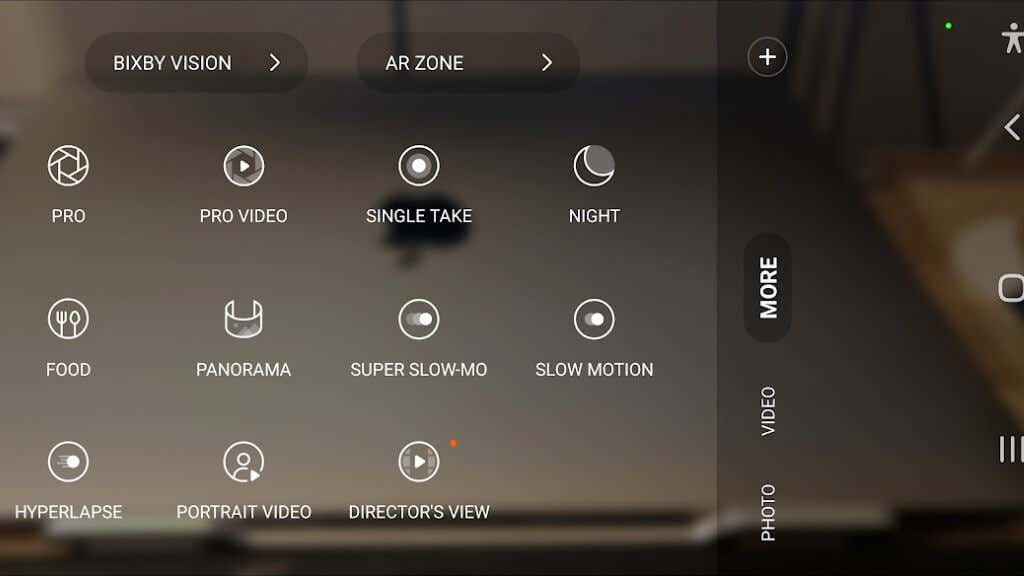
kamera ayarları kılavuzu 'imize göz atmaya değer olsa da, bulanıklığı ve bulanıklığı ortadan kaldırmak için manuel modda yapabileceğiniz bazı hızlı ve kirli şeyleri burada bulabilirsiniz:
Birçok manuel modda, görüntünün odakta olan kısımlarının bir renkle vurgulanacağı görsel bir odaklama kılavuzu bulunur, böylece doğru şeylerin odakta olduğunu bilirsiniz.
10. Üçüncü Taraf Kamera Uygulamasını Deneyin
Ne yazık ki iPhone kullanıcıları için, Apple'ın varsayılan uygulaması veya bazı Android telefon markaları benzer bir manuel mod içermiyor. En iyi seçeneğiniz, kameralarınızın manuel kontrolünün kilidini açan üçüncü taraf bir kamera uygulaması kullanmaktır.

iPhone'da ProKamera öneriyoruz, ancak 15$ gibi biraz pahalı. Kamera+ neredeyse yarı fiyatına iyi bir alternatiftir. Android kullanıyorsanız, bizce en iyi seçim 4,99 ABD doları karşılığında Kamera FV-5 'tür. Bazı Android telefonlar bu uygulamayla iyi çalışmaz; bu nedenle ya Google Play'deki geri ödeme döneminde test edin ya da önce FV-5 Lite uygulamasını deneyin, ancak yapılacak çok sayıda Android kamera uygulamaları uygulaması var içinden seçmek..
11. Uygulamayı Kapatmaya Zorlayın veya Telefonunuzu Yeniden Başlatın
Akıllı telefon kamera uygulamaları, özel bir kamerada bulacağınız donanım yazılımı kadar güvenilir değildir. Sonuçta, bir akıllı telefonda çok sayıda çalışan işlem vardır ve sürekli olarak yazılım hataları ortaya çıkar veya keşfedilir. Kamera uygulamanız hiçbir şeye odaklanmıyorsa bu durum uygulamada geçici bir sorun olabilir.
Yapılacak ilk şey, uygulamayı zorla kapatmaktır. iOS'ta, ekranın altından yukarıya doğru kaydırınve uygulama atlıkarıncasınıgetirin. Kamera uygulamanızı görene kadar sola veya sağa kaydırın, ardından kapatmak için yukarı doğru kaydırın.
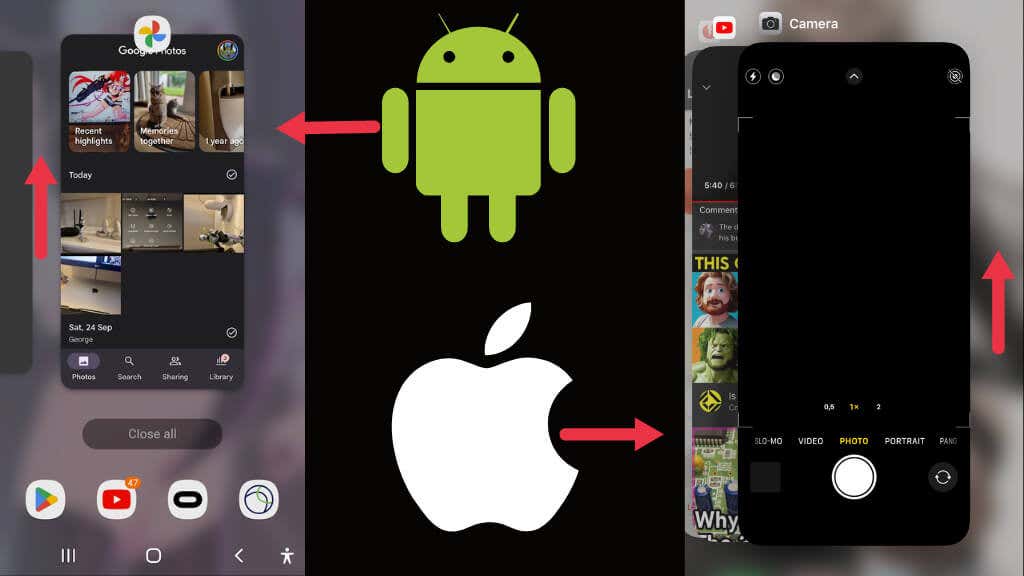
Android'de, en soldaki (üç dikey çizgi) Android sistem düğmesinebastığınızda, uygulama karuseliaçılır. Kamera uygulamasını bulmak için sola veya sağa kaydırınve kapatmak için yukarıya ve ekranın dışına doğru kaydırın.
Uygulamayı kapatıp yeniden açmak işe yaramazsa telefonunuzu tamamen yeniden başlatın ve tekrar deneyin.
12. Kamera Uygulaması Güncellemelerini Kontrol Edin
Kamera odaklama sorunlarınız bir hatadan kaynaklanıyorsa, uygulamanın indirilebilecek güncellenmiş bir sürümünün olup olmadığını kontrol etmekte fayda var. Kamera uygulaması güncellemeleri, bireysel bir güncelleme olarak veya büyük bir işletim sistemi güncellemesinin parçası olarak gerçekleşebilir.
Kameranız üçüncü taraf bir uygulamayla iyi çalışıyor ancak standart uygulamayla çalışmıyorsa bu durum özellikle olasıdır; çünkü bu, kameranızda fiziksel bir sorun olmadığını gösterir.
13. Telefonunuzu Avucunuza Tokatlayın
Bu son ipucu biraz tuhaf görünebilir, ancak telefonunuzu avucunuza vurmak bazı kamera sorunlarını çözebilir. Bunun nedeni, kamera düzeneğinin belirli bir konumda sıkışıp kameranın odağı değiştirmesini engelleyebilecek küçük hareketli parçalara sahip olmasıdır.
Kameranız etkinken, telefonunuzun arkasını sert ama dikkatli bir şekilde avucunuzun topuğuna vurun. Şansınız varsa bu, elektromekanik bileşenleri doğru konumlarına sıfırlayacaktır.
14. Telefonunuzu Değerlendirmeye Gönderin

Bu listedeki her şeyi denediyseniz ve hala bulanık resimlerden başka bir şey elde edemiyorsanız, modülün kendisinin değiştirilmesi gerekebileceğinden telefonunuzun kamerasına profesyonel bir bakış atmanın zamanı gelmiş olabilir..
.